Wie man den Inhalt der ersten Zeile in mehreren Notepad- und Textdateien batchweise in den Dateinamen umbenennt
Übersetzung:简体中文繁體中文EnglishFrançaisDeutschEspañol日本語한국어,Aktualisiert am:2025-01-14 17:44
Zusammenfassung:Im Prozess der Verwaltung von Textdateien gibt es eine große Anzahl von Textdateien mit Erweiterungen wie txt, html, json, csv, srt usw., die den ersten Textzeile als Dateinamen benötigen, um die Dateien einfacher und intuitiver zu bearbeiten und deren Inhalte zu unterscheiden. In reinen Textdateien wird dies häufig verwendet, um Kapitel und Titel in Romanen zu segmentieren. Im Folgenden wird erklärt, wie man diese Notepad- und reinen Textdateien batchweise umbenennen kann, indem man die erste Zeile des Inhalts als neuen Dateinamen verwendet.
1、Anwendungsszenarien
Verwenden Sie einen Teil oder den gesamten Inhalt der ersten Zeile von Dateien im Klartextformat wie txt, html, json als Dateinamen.
Zum Beispiel: Textdateien im Format Test.txt, Test.html, Test.json
Dabei sind die Inhalte der ersten Zeile jeweils Apple, Banana, Cherry, umbenannt in Apple.txt, Banana.html, Cherry.json
2、Vorschau
Vor der Verarbeitung:
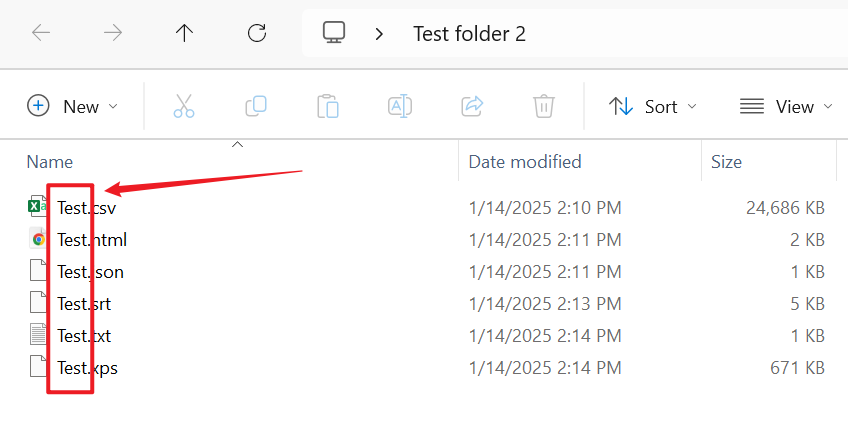
Nach der Verarbeitung:
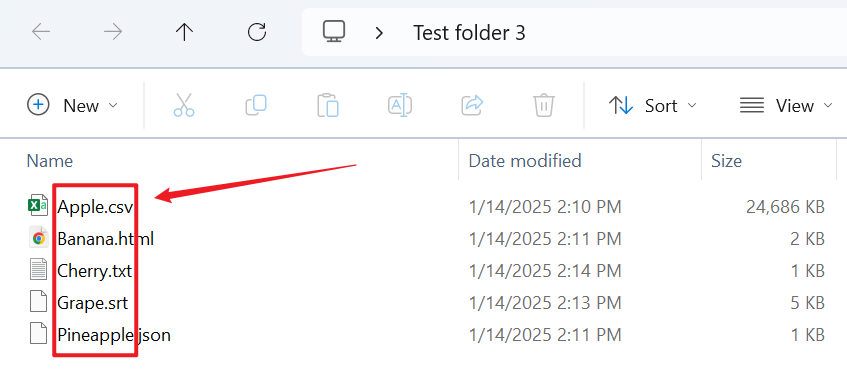
3、Arbeitsschritte
Öffnen Sie das 【HeSoft Doc Batch Tool】 und wählen Sie 【Dateiname】 - 【Textdateien mit der ersten Zeile umbenennen】.

【Dateien hinzufügen】 um eine oder mehrere Notepad- und Textdateien hinzuzufügen, die umbenannt werden müssen.
【Dateien aus Ordner importieren】 um einen Ordner zu importieren, der eine große Anzahl von Notepad- und Textdateien enthält, die umbenannt werden müssen.
Sie können auch Dateien direkt in den Bereich unten ziehen. Klicken Sie dann auf Weiter.

【Wie viele Zeichen sollen von Anfang an genommen werden?】1 Buchstabe zählt als 1 Zeichen. Wenn Sie den gesamten Inhalt der ersten Zeile auswählen, wird es leer sein.

Warten Sie, bis die Verarbeitung abgeschlossen ist, und klicken Sie dann auf den Speicherort, um die umbenannten Textdateien anzuzeigen.
